Tính năng ký hợp đồng số trước đây chỉ được triển khai trên giải pháp VT Dsign, nay VT DPM - giải pháp văn phòng số đã được bổ sung miễn phí nhằm nâng cấp trải nghiệm sử dụng, giải quyết những bài toán khó khăn và nhu cầu trình ký số trên quy trình liên quan. Chỉ cần duy nhất một giải pháp VT DPM, doanh nghiệp có thể thực hiện và thiết lập mọi quy trình làm việc theo nhu cầu cho cả nội bộ, lẫn giao dịch điện tử.
Phần hướng dẫn sau đây dành cho enduser trình ký trên VT DPM. Phần kỹ thuật, các Admin và đội ngũ IT vui lòng liên hệ bộ phận CSKH của chúng tôi để được hỗ trợ tốt nhất.
Quy trình trình ký hợp đồng điện tử miễn phí bằng VT DPM
Một quy trình ký số được thực hiện theo quy trình từ tải tài liệu, chọn người ký, thiết lập người ký, ký số và gửi đối tác.
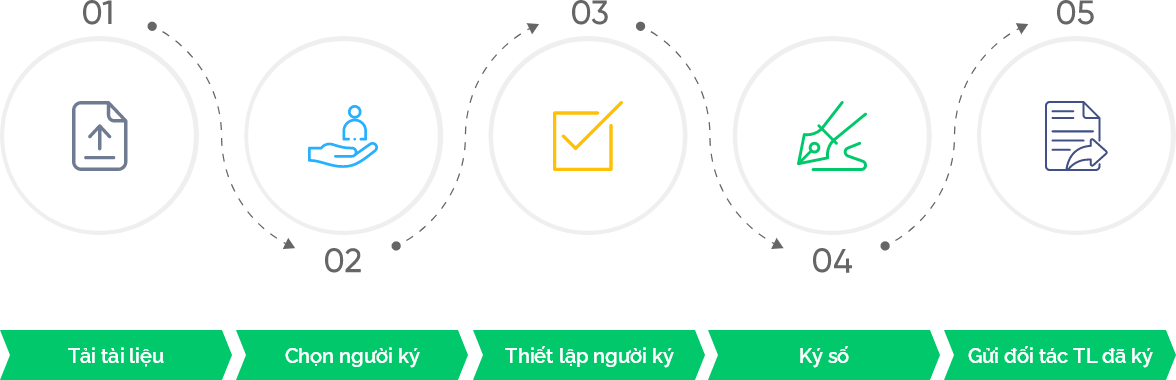
Quy trình trình hợp đồng điện tử hoàn toàn miễn phí, không thể thiếu trong giải pháp văn phòng số VT DPM
Thiết lập chữ ký số vào quy trình
Bất cứ một quy trình làm việc trên VT DPM đều được tích hợp dễ dàng phần ký số như thanh toán, hợp đồng, báo giá, tuyển dụng.... Admin hệ thống VT DPM của doanh nghiệp có quyền tắt/ bật tính năng này trên quy trình.
Để sử dụng demo hoàn toàn miễn phí tính năng trình ký số trên VT DPM, vui lòng liên hệ tại đây
Các màn hình screeshot phần ký số trên phiếu đề nghị thanh toán.
Bước 1: Truy cập vào quy trình muốn ký số trên VT DPM

Bước 2: Đính kèm file tài liệu muốn ký số, và ấn nút Thiết lập ký số

Bước 3: Thiết lập vị trí ký trên tài liệu cho Nội bộ bằng cách kéo thả Người ký số thuộc nhóm Nội bộ trên Danh sách người ký vào nội dung tài liệu → Nhấn vào nút Lưu.

Bước 4: Nhấn vào nút Gửi để trình gửi ký số tài liệu theo luồng quy trình.

Trên lưới danh sách Việc tôi bắt đầu sẽ hiển thị thông tin tài liệu đã gửi.

Ký số tài liệu trong như tờ trình, đề nghị thanh toán trong quy trình nội bộ
Ký số tài liệu trên VT DPM bằng nhiều phương thức như USB Token, Sim CA, CA mềm. Trong hướng dẫn lần này, Vũ Thảo sẽ chi tiết về cách sử dụng USB Token để ký số.
Bước 1: Truy cập vào giao diện Xử lý phiếu quy trình → Nhấn vào nút Đồng ý.

Bước 2: Hiển thị popup Ký số để Người ký xem thông tin ảnh chữ ký
Trường hợp Người ký đã có ảnh chữ ký → Hiển thị ảnh chữ ký

Trường hợp Người ký chưa có ảnh chữ ký → Hiển thị trường Ảnh chữ ký để Người ký có thể tự upload ảnh chữ ký của mình.

Bước 3: Có thể di chuyển vị trí và kích thước của hình ảnh chữ ký trên tài liệu → Chọn Ký số để thực hiện ký số.
Lưu ý: Có thể thay đổi loại ảnh chữ ký là Chữ ký nháy, Chữ ký chính, Chữ ký chính (có mộc) hoặc Chữ ký text. Trong đó, chữ ký text là ảnh chữ ký gồm thông tin Token, Sim CA đã đăng ký của người dùng, ngày ký và hình ảnh con dấu.

Bước 4: Trên giao diện sẽ hiển thị thông tin để bạn chọn chữ ký hợp lệ → Nhấn OK

Bước 5: Sau khi chọn chữ ký hợp lệ, bạn thực hiện nhập mã PIN → Nhấn vào nút Đăng nhập để ký số.

Hệ thống xử lý phiếu và thực hiện ký số tài liệu.
Lưu ý: Hệ thống sẽ tiếp tục hiển thị màn hình ký số của tài liệu tiếp theo cho tới khi không còn tài liệu để ký số đế giúp bạn tiết kiệm thời gian.
Ký số giao dịch hợp đồng điện tử, gửi cho đối tác bên ngoài trong giải pháp văn phòng số VT DPM
Hiện nay, bất cứ doanh nghiệp cũng đều có chữ ký số và sử dụng trong các giao dịch như hợp đồng, ký kết với đối tác, giao dịch tài chính, BHXH, khai báo thuế. Chính vì vậy mà Vũ Thảo đã mở rộng tính năng ký số trên VT DPM - Giải pháp văn phòng số ra bên ngoài.
Trong ví dụ dưới đây là một bản hợp đồng dự án đã được ký số và cần gửi cho đối tác bên ngoài.
Bước 1: Trên quy trình đang làm việc, click chọn vào Chuyển khách hàng

Bước 2: Hiển thị popup màn hình làm việc của Chuyển khách hàng: giao diện như một màn hình email và đã được đính kèm file đã được ký số trong quy trình hiện thời. Người dùng điền các thông tin Tiêu đề, nội dung.

Bước 3: Gửi ra bên ngoài
Gửi hồ sơ tới các đối tác giao dịch thường xuyên và có sử dụng hệ thống VT DPM bằng Gửi đối tác, còn đối với cá nhân chưa sử dụng VT DPM nhấn vào Gửi cá nhân. Hệ thống sẽ gửi lên một nền tảng do Vũ Thảo tạo ra là Dsign Portal – là một công cụ để ký số và có các gói miễn phí để khách hàng ký trực tiếp mà không có thêm các khoản chi phí phát sinh.
Khách hàng có thể đăng ký sử dụng tài khoản ký số trên VT Dsign Portal miễn phí. Trong giao diện Dsign Portal, đối tác khách hàng nhận ký số hồ sơ, thậm chí phản hồi hoặc chuyển vào một luồng ký nội bộ của riêng đối tác trên Dsign. Dsign Portal không những cung cấp một môi trường miễn phí để khách hàng sử dụng VT DPM ký số thuận tiện ra bên ngoài mà còn cung cấp chức năng thiết lập trình tự ký cho đối tác không sử dụng VT DPM.

Sự kết hợp giữa hai giải pháp số hóa quy trình VT DPM và trình ký số Dsign đã nhân đôi sức mạnh trong cách vận hành quy trình của doanh nghiệp. Không bị phụ thuộc vào nhiều giải pháp với cách sử dụng đơn giản và khả năng xây mới quy trình vô giới hạn, ký tá cả nội bộ lẫn giao dịch điện tử, ký hợp đồng nhanh chóng. Doanh nghiệp có thể tự trải nghiệm tính năng tuyệt vời tại bản demo tại đây. Nếu bài viết chưa cung cấp đủ thông tin, cần giải đáp thắc mắc thêm, doanh nghiệp hãy để lại yêu cầu tư vấn cho đội ngũ chuyên gia luôn sẵn sàng của Vũ Thảo.
 |
| Lợi ích của phần mềm quản lý doanh nghiệp, trình ký số và phê duyệt Online so với quản lý thủ công |
Đăng ký ngay phần mềm ký số hợp đồng Online miễn phí, giao dịch và gửi hợp đồng, tài liệu với đối tác một cách nhanh chóng, tiện lợi
